

By Vernon Roderick, Last Update: November 25, 2017
„Wie kann ich gelöschte Kontakte von OnePlus 5 wiederherstellen? Ich durchlief mein OnePlus 5-Gerät, stellte jedoch fest, dass ich einige Kontakte verloren habe. Was ist passiert? Ich verstehe nicht, ich habe es nicht gelöscht, aber ich brauche wirklich diese Nummer und den Kontakt zurück! Ich weiß nicht, wie ich die Informationen wiederherstellen kann. Kann mir jemand helfen? Ich brauche dringend Hilfe! "
Der OnePlus 5 Einheit ist ein großartiges Android-Handy, mit einem Monster-Prozessor-Einheit und eine wunderbare Kamera, die Funktionen dieses Telefons geht weiter und weiter. Wie bei jedem anderen Telefon oder jeder Marke gab es jedoch einen Fehler oder ein Problem. Plötzlich haben Sie einige Kontakte verloren und müssen diese Informationen zurückerhalten. Wie ist es passiert? Nun, es gibt eine Reihe von Gründen, Kontaktinformationen oder andere Details zu verlieren, die Sie auf Ihrem Telefon benötigen. Die Wahrheit ist, es gibt eine Reihe von Möglichkeiten dies zu tun und um sicherzustellen, dass Sie wissen, was Sie zu tun haben, haben wir unten die häufigsten Gründe aufgeführt:
Teil 1: Was möglicherweise gelöschte Kontakte von OnePlus 5 verursachtTeil 2: Verwenden eines Google-Kontos zum Wiederherstellen gelöschter Kontakte aus OnePlus 5Teil 3: Verwenden Sie FoneDog, um gelöschte Kontakte von OnePlus 5 wiederherzustellenVideo Guide: Wiederherstellen gelöschter Kontakte aus OnePlus 5
Versehentliches Löschen - Sie gehen durch Ihre Kontaktliste, um zu sehen, ob Sie sie bereinigen können, indem Sie einige ältere Kontakte löschen, aber Sie haben versehentlich die Kontaktinformationen von jemandem gelöscht, den Sie in den nächsten Tagen anrufen müssen. Es war ein Unfall, aber was nun?
Das Update - Obwohl dies nicht garantiert werden kann, wurde das OnePlus 5 in einigen Fällen aktualisiert und anschließend zu einem Telefon zurückgekehrt, ohne dass Kontakte gespeichert wurden. Bitte beachten Sie, dass dies nicht jedem passiert, es könnte passieren, und wenn dies der Fall ist, geraten Sie nicht in Panik. Es gibt eine Möglichkeit, die Kontaktinformationen wiederherzustellen.
Der unbekannte Fehler - Dieser zufällige Fehler kann jederzeit und überall auftreten, das fürchten die meisten von uns und es gibt leider keine Verteidigung dagegen.
Kaputtes Telefon - Seien wir ehrlich, wir haben alle ein kaputtes Telefon auf die eine oder andere Weise erlebt, es könnte durch Zufall gefallen sein, der OnePlus 5 hätte schwimmen können, aber aus welchem Grund auch immer - Sie brauchen Ihre Kontakte zurück!
Es gibt wahrscheinlich mehr Möglichkeiten, die Daten zu verlieren, doch dies sind die vorherrschenden Gründe. Es kann jedem passieren und die Wahrheit kann gesagt werden, und es ist nicht nur für OnePlus 5-Geräte reserviert. Glücklicherweise gibt es trotz dieses Problems immer Möglichkeiten, die Daten abzurufen, und wie immer hat jeder seine eigenen Vorzüge und Nachteile.
 Wiederherstellen gelöschter Kontakte aus OnePlus 5
Wiederherstellen gelöschter Kontakte aus OnePlus 5
Verwenden von Google zum Abrufen der Daten - Möglicherweise haben Sie ein Google-Konto erstellt, als Sie Ihre OnePlus 5-Einheit erhalten haben. Dies ist wahrscheinlich das Ereignis für die meisten Android-Telefone. Normalerweise würden Sie eine erstellen, um auf E-Mails zuzugreifen oder sogar Spiele zu spielen. Dies ist eine Möglichkeit, Ihre Kontakte, Bilder und vieles mehr auf Google und Exchange zu sichern.
Wenn Sie nun Ihre Kontakte mit Google synchronisieren, werden die Sicherungsdaten wahrscheinlich online gespeichert. Alles, was Sie tun müssen, ist folgende Schritte:
Schritt 1: Gehen Sie zu den Einstellungen Ihres OnePlus 5, wählen Sie das richtige Google-Konto und fahren Sie mit dem nächsten Schritt fort.
Schritt 2: Sie haben einige Optionen zur Auswahl. An dieser Stelle möchten Sie sich jedoch auf "Kontakte" konzentrieren. Markieren Sie einfach das Kästchen, und es wird mit Google synchronisiert, und Sie können über Ihre OnePlus 5 einfach darauf zugreifen Punkt.
Dies ist zwar eine einfache und kostenlose Option, aber es hängt davon ab, wie oft Sie eine Sicherungskopie erstellen. Wenn Sie durch Zufall wie die meisten Benutzer sind und Ihre Dateien erst sichern, wenn Sie das Konto eröffnet haben, verlieren Sie immer noch eine Reihe von Kontakten und andere Informationen, die Sie benötigen. Wenn Sie Ihre Daten jedoch häufig sichern, ist diese Option möglicherweise die beste für Sie.
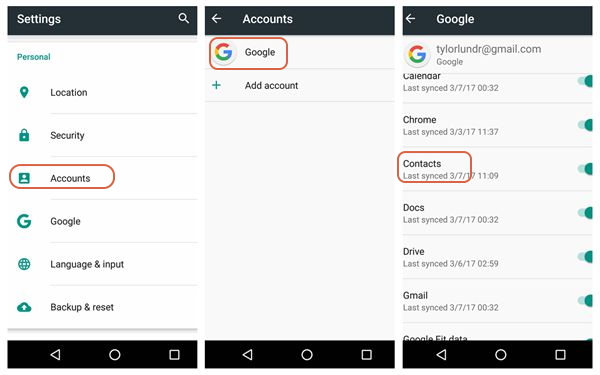 Wiederherstellen gelöschter Kontakte von OnePlus 5 nach Google-Konto
Wiederherstellen gelöschter Kontakte von OnePlus 5 nach Google-Konto
Wenn Sie jetzt nicht wirklich bei Google gesichert haben und die neuesten Kontakte auf Ihrem Telefon benötigen, erhalten Sie die FoneDog Android Datenrettung Programm ist vielleicht die beste Option für Sie. Mit diesem Programm oder dieser App können Sie die Informationen auch dann wiederherstellen, wenn Sie keine Sicherungskopien Ihrer Informationen erstellt haben. Folgen Sie einfach diesen einfachen Schritten, um diesen Kontakt wieder in Ihr Telefon zu bringen.
Laden Sie die Datenwiederherstellung von Fontedog Android auf dem Computer herunter, der am besten mit Ihrer OnePlus 5-Einheit verbunden ist.
Verbinden Sie das OnePlus 5 über ein USB-Kabel mit dem Computer. Stellen Sie sicher, dass die Sonic Recovery von Fonedog läuft, während Sie dies tun.
 Verbinden Sie OnePlus 5 mit dem Computer - Step1
Verbinden Sie OnePlus 5 mit dem Computer - Step1
Wenn Sie vor dem Anschließen des OnePlus 5-Geräts den „Debugging-Modus“ aktiviert haben, können Sie diesen Schritt vollständig überspringen. Andernfalls werden Sie gefragt, ob Sie zulassen, dass das Telefon in den "Debugging-Modus" versetzt wird, damit das Fonedog Android Data Recovery-Programm das Mobiltelefon erfolgreich scannen und die erforderlichen Daten finden kann, die zurückgegeben werden sollen In diesem Fall handelt es sich um die fehlenden Kontaktdaten.
 Erlaube USB-Debugging auf OnePlus 5 - Step2
Erlaube USB-Debugging auf OnePlus 5 - Step2
Wählen Sie die Dateien aus, die Sie scannen möchten. Mit Fonedog Android Data Recovery können Sie nicht nur die fehlenden Kontaktdaten wiederherstellen, sondern auch fehlende Textnachrichten, Fotos, Telefonprotokolle und mehr zurückgeben, wenn dies erforderlich ist. Klicke auf das "Kontakte”Option ist vorerst das Kästchen, das Sie ankreuzen möchten. Klicke auf das "Weiter”Taste und fahren Sie mit dem nächsten Schritt fort.
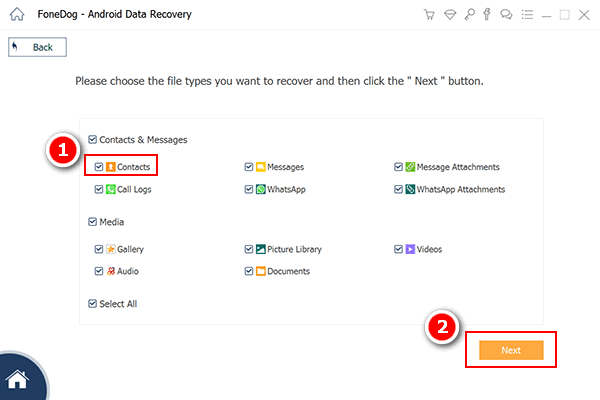 Wählen Sie den Kontakttyp, um mit OnePlus 5 - Step3 zu scannen
Wählen Sie den Kontakttyp, um mit OnePlus 5 - Step3 zu scannen
Stellen Sie die fehlenden Kontaktinformationen auf Ihrem Telefon oder Desktop wieder her, und Sie können dann mit dem nächsten Schritt fortfahren.
Entfernen Sie das OnePlus 5-Gerät sicher vom Computer und vermeiden Sie die Gefahr eines Datenverlustproblems.
Lesen Sie mehr:
Die effektivste Android Datenrettung unter Windows 10
Wie funktioniert Android Photo Recovery?
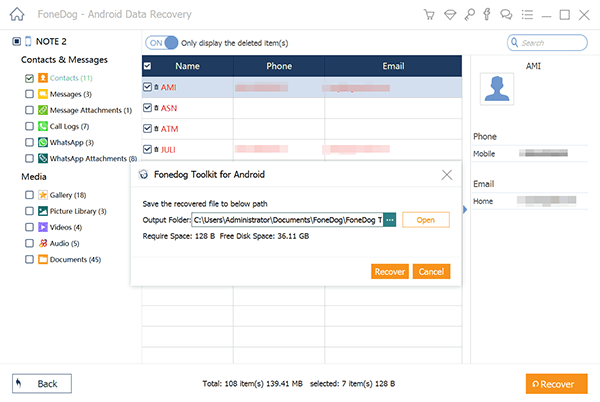 Wiederherstellen gelöschter Kontakte von OnePlus 5 - Step4
Wiederherstellen gelöschter Kontakte von OnePlus 5 - Step4
Gratis Download Gratis Download
Da haben Sie es, die Optionen sind recht einfach und es gibt immer wieder Vor- und Nachteile für beide Optionen, aber Sie müssen wählen, welche für Sie und Ihr OnePlus 5-Gerät besser geeignet ist. Im Idealfall aber wenn Sie das bekommen Fonedog Android Datenrettung Programm müssen Sie keine Daten aus Ihrer aktuellen OnePlus 5-Einheit oder den meisten anderen Android-Geräten, die auf dem Markt verfügbar sind, fürchten. Sie können Ihr Mobiltelefon so sicher löschen oder benutzen, wie Sie möchten, und Sie müssen sich keine Sorgen machen, dass Sie die Informationen, die Sie zufällig entfernen, nie bekommen werden.
Hinterlassen Sie einen Kommentar
Kommentar
Android Data Recovery
Stellen Sie gelöschte Dateien von einem Android-Handy oder -Tablet wieder her.
Kostenlos Testen Kostenlos TestenBeliebte Artikel
/
INFORMATIVLANGWEILIG
/
SchlichtKOMPLIZIERT
Vielen Dank! Hier haben Sie die Wahl:
Excellent
Rating: 4.6 / 5 (basierend auf 72 Bewertungen)